ライセンス(シリアル番号)の自動取得・返却について
「k-NetLicense接続キー」が保存されている状態でインターネットに接続し、ソフトウェアを使用するためのライセンス(シリアル番号)を取得します。
ライセンスの自動取得を使用するためには、動作設定を変更する必要があります。
動作設定の変更は、各ソフトウェアの動作環境ダイアログから行います。
ここでは自動取得・返却に対応済みの「HOUSE-ST1 Ver.7.5」を例に動作設定を変更する方法を説明します。
※他の製品は自動取得・返却に順次対応予定です。
手順1:動作設定を変更する
Windowsの  (スタート)ボタンをクリックし、スタートメニューを表示する。
(スタート)ボタンをクリックし、スタートメニューを表示する。
すべてのアプリの中から[ H ]→[ HOUSE-ST1 Ver.7 ]→[ HOUSE-ST1 Ver.7 動作設定 ]をクリックします。
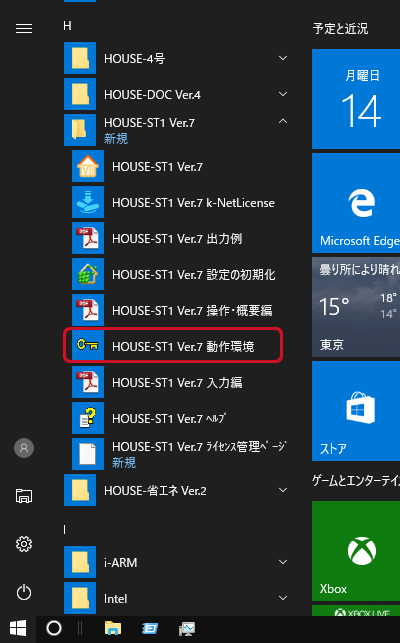

動作環境ダイアログが表示されます。
利用するライセンス認証方法が[ ネット認証版 ](出荷時の設定)になっていることを確認してください。

ヒント: 利用できない認証方式を選択した場合は、プログラムを起動できません。

[ ライセンスの自動取得/返却を行う ]を してください。プログラム起動時にライセンス(シリアル番号)を自動取得し、プログラム終了時にライセンスを自動返却することができます。
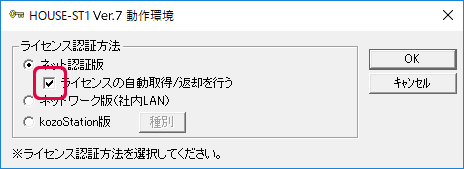
ヒント: インターネットに接続されていない場合は、ライセンスの自動取得/返却を行うことは出来ません。

[ OK ]ボタンをクリックして、動作環境ダイアログを終了します。
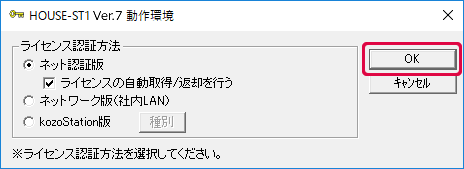
手順2:ソフトウェアを起動する
Windowsの  (スタート)ボタンをクリックし、スタートメニューを表示する。
(スタート)ボタンをクリックし、スタートメニューを表示する。
すべてのアプリの中から[ H ]→[ HOUSE-ST1 Ver.7 ]→[ HOUSE-ST1 Ver.7 ]をクリックします。
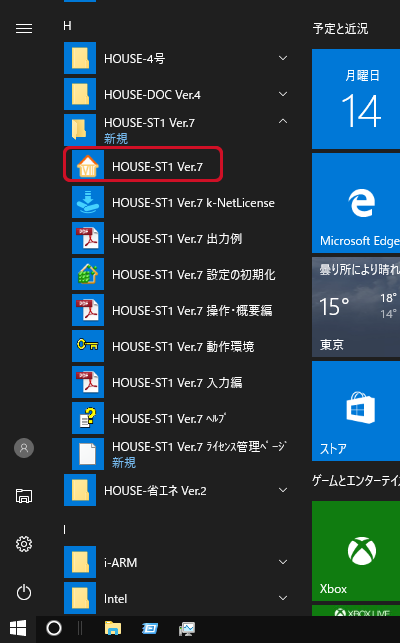

進行状況ダイアログにプログレスバーが表示され、ライセンスの自動取得状況が確認できます。
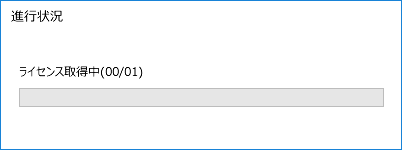

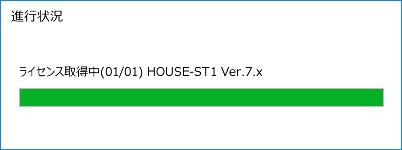
ライセンス自動取得/返却プログラムダイアログでの設定に従い、プログラムのライセンス自動取得が終了すると、ソフトウェアが起動します。
手順3:ソフトウェアを終了する
起動しているソフトウェアを終了します。
進行状況ダイアログにプログレスバーが表示され、ライセンスの自動返却状況が確認できます。
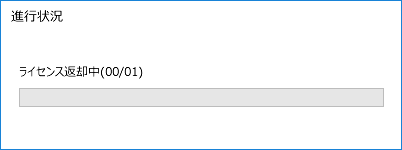

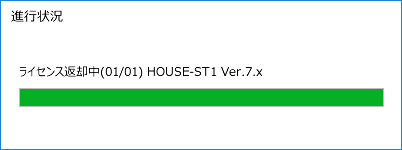
ライセンス自動取得/返却プログラムダイアログでの設定に従い、プログラムのライセンス自動返却が終了します。
ネット認証が正常に行えない場合や、ご不明な点などございましたら、「ユーザーサポート係」までお問い合わせください。
【ユーザーサポート係】
- サポート時間
- 9:30~12:00、13:00~17:00(土・日・祝日および弊社休業日を除く)
- FAX
- (03)5978-6780
- bus-support@kozo.co.jp
ネット認証に関するQ&Aを構造システムのオンラインサポートセンターにて公開しております。